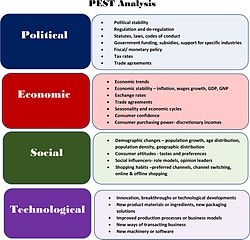Sa Windows 10, ang OneDrive magsugod kung mag-log in ka ug naa sa default sa lugar nga gipahibalo, ingon usab usa ka folder sa Explorer. Bisan pa, dili tanan adunay kinahanglan nga magamit kini nga partikular nga pagtago sa file sa pangan (o ingon nga pagtipig sa kinatibuk-an), kung diin adunay usa ka makatarunganon nga tinguha nga tangtangon ang OneDrive gikan sa sistema. Mahimo usab kini mapuslanon: Giunsa ibalhin ang folder nga OneDrive sa Windows 10.
Kini nga lakang sa lakang sa pagtudlo magpakita kung giunsa nga hingpit nga dili pag-on ang OneDrive sa Windows 10 aron dili kini magsugod, ug dayon tangtangon ang icon niini gikan sa Explorer. Ang mga aksyon mahimong gamay nga lainlain alang sa mga propesyonal ug mga bersyon sa balay sa sistema, ingon man usab sa mga 32-bit ug 64-bit nga mga sistema (ang gipakita nga mga aksyon mabalik). Sa parehas nga oras, ipakita nako kung giunsa niya makuha ang hingpit nga programa sa OneDrive gikan sa computer (dili gusto).
Ang pagpagawas sa OneDrive sa Windows 10 Home (Home)

Sa bersyon sa balay sa Windows 10, kinahanglan nimo nga sundon ang pipila ka yano nga mga lakang aron dili mabuangan ang OneDrive. Sa pagsugod, pag-klik sa kanan sa icon niini nga programa sa lugar nga gipahibalo ug pilia ang "Mga Kapilian".
Sa kapilian nga OneDrive, tangtanga ang "Awtomatikong pagsugod sa OneDrive sa pag-login sa Windows". Mahimo usab nimo i-klik ang "Unlink OneDrive" nga butones aron ihunong ang pag-sync sa imong mga folder ug mga file nga adunay pagtipig sa panganod (kini nga buton mahimo’g dili aktibo kung wala ka pa naka-sync. Ibutang ang mga setting.

Nahuman, karon ang OneDrive dili awtomatik nga magsugod. Kung kinahanglan nimo nga hingpit nga tangtangon ang OneDrive sa imong computer, tan-awa ang angay nga seksyon sa ubos.
Alang sa Windows 10 Pro
Sa Windows 10 Professional, mahimo ka mogamit usa ka lainlain, medyo yano nga paagi aron dili mabalda ang paggamit sa OneDrive sa sistema. Aron mahimo kini, gamita ang editor sa patakaran sa lokal nga grupo, nga mahimo magsugod pinaagi sa pagpadayon sa mga yawe sa Windows + R sa keyboard ug pag-type. gpedit.msc ngadto sa tamboanan nga Run.

Sa Editor sa Labi nga Lokal nga Grupo, adto sa Pag-configure sa Computer - Mga Templo sa Administratibo - Mga Komponente sa Windows - OneDrive.

Sa wala nga bahin, pag-klik sa doble nga "Pagdumili gamit ang OneDrive aron itipig ang mga file", itakda kini sa "Pinagana", ug dayon ipatuman ang mga setting.

Sa Windows 10 1703, sublion ang parehas alang sa "Pagpugong sa paggamit sa OneDrive sa pagtipig sa Windows 8.1 file" nga kapilian, nga nahimutang sa parehas nga editor sa palisiya sa lokal nga grupo.
Hingpit nga dili kini maabli ang OneDrive sa imong computer, dili kini magsugod sa umaabot, ni kini ipakita sa Windows 10 Explorer.
Giunsa hingpit nga tangtangon ang OneDrive gikan sa imong computer
Pag-update sa 2017:Sugod sa Windows 10 nga bersyon 1703 (Pag-update sa Mga Tiglalang), aron makuha ang OneDrive, dili na nimo kinahanglan buhaton ang tanan nga mga manipulasyon nga kinahanglanon sa nangaging mga bersyon. Karon mahimo nimong makuha ang OneDrive sa duha ka yano nga paagi:
- Lakaw ngadto sa Mga Setting (Mga yawi sa Win + I) - Aplikasyon - Mga aplikasyon ug mga bahin. Pilia ang Microsoft OneDrive ug i-klik ang Uninstall.

- Lakaw ngadto sa Control Panel - Mga programa ug Features, pilia ang OneDrive ug i-klik ang "Uninstall" nga buton (tan-awa usab: Giunsa ang pag-uninstall sa Windows 10 nga mga programa).

Sa usa ka katingad-an nga paagi, kung imong gitangtang ang OneDrive gamit ang gipakita nga mga pamaagi, ang butang nga OneDrive nagpabilin sa explorer dali nga paglunsad sa bar. Giunsa kini wagtangon - sa detalye sa mga panudlo Unsaon pagtangtang ang OneDrive gikan sa Windows Explorer 10.
Ug sa katapusan, ang katapusan nga pamaagi nga nagtugot kanimo sa hingpit nga tangtangon ang OneDrive gikan sa Windows 10, ug dili lamang kini pag-disable, sama sa gipakita sa nangaging mga pamaagi. Ang hinungdan ngano nga dili ko girekomenda ang kini nga pamaagi nga gamiton dili pa klaro kung giunsa kini i-install pag-usab pagkahuman ug pagkuha kini aron molihok sama sa kaniadto.
Ang pamaagi mismo mao ang mga musunud. Sa linya sa mando nga gilansad ingon administrador, gipahamtang namon: taskkill / f / im OneDrive.exe
Pagkahuman niini nga mando, tangtangon usab ang OneDrive pinaagi sa linya sa mando
- C: Windows System32 OneDriveSetup.exe / uninstall (alang sa 32-bit nga mga sistema)
- C: Windows SysWOW64 OneDriveSetup.exe / uninstall (alang sa 64-gamay nga mga sistema)
Mao ra kana. Naglaum ko nga ang tanan nahimo ra. Namatikdan ko nga sa teorya posible nga sa bisan unsang mga pag-update sa Windows 10, ang OneDrive ibalik (ingon nga kini nagakahitabo sa kini nga sistema).